secondary logon服务怎么开启?Win10系统secondary logon服务的开启步骤
2021-12-10 17:24:58
来源:
互联网
在win10系统当中secondary logon服务是二级登录的意思,可以让用户在不同凭据下启用启动过程。但如果 secondary logon服务被禁用,那么任何依赖它的服务都将无法启动。对此,下面本文就为大家分享Win10系统中 secondary logon服务开启的操作步骤。
开启secondary logon服务操作方法:
1、点开资源管理器,找到此电脑(我的电脑);如图所示:
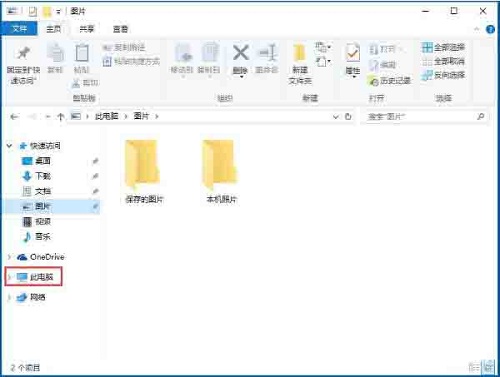
2、点击中间的管理选项,或者直接选中此电脑,然后点击鼠标右键,也会出现管理选项;如图所示:
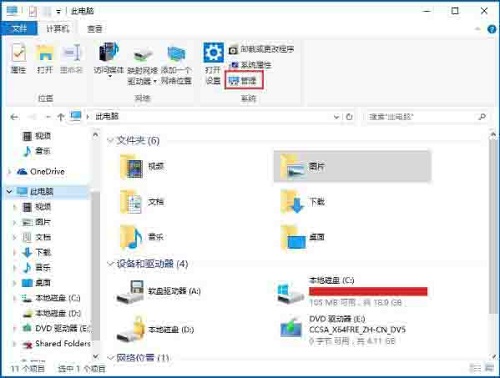
3、点击管理之后出现此界面,找到最后的服务和应用程序;如图所示:
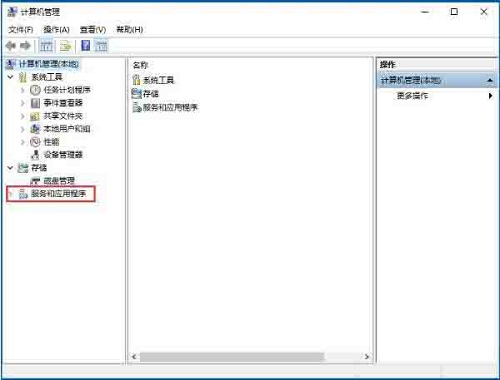
4、点击服务和应用程序之后,出现服务菜单;如图所示:
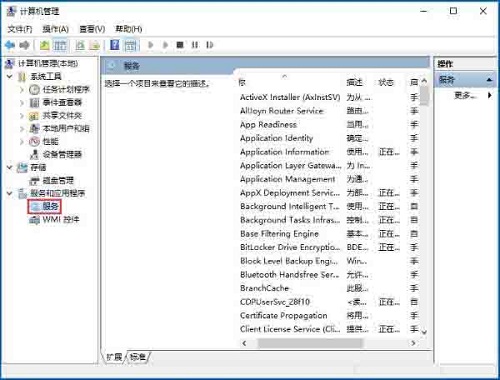
5、点击服务,弹出计算机所有正在运行或停止的服务;如图所示:
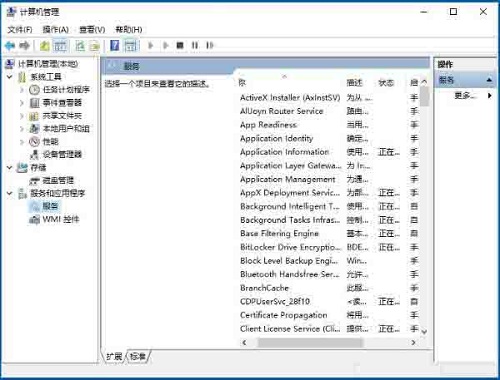
6、按首字母顺序,找到Secondary Logon;如图所示:
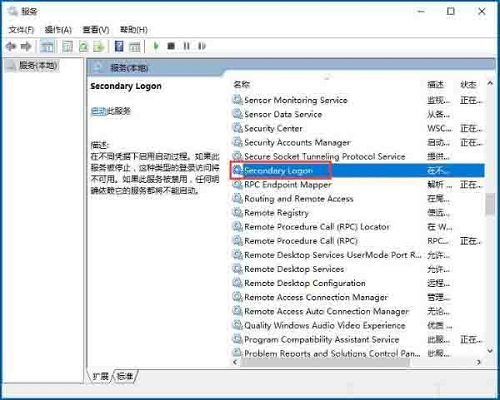
7、找到后单击右键,这里可以选择启动,停止,禁止等,如果我们想启动就直接点启动即可!如图所示:
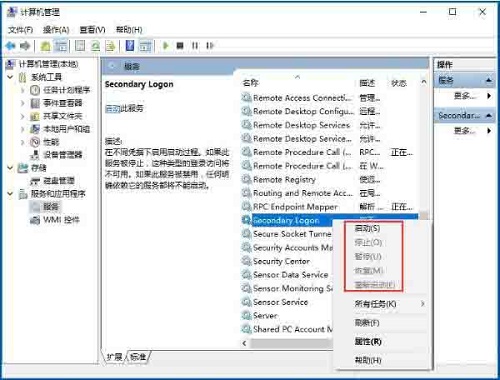
- Win10系统开机提示Winload.efi丢失的蓝屏问题的解决方
- Win10系统提示终止代码video_scheduler_internel_erro
- Win10系统关机时提示“内存不能为read”的解决方法
- Win10系统执行CMD命令卸载密钥激活码的方法教程
- Win10系统中PIN码添加、修改以及删除的操作步骤
- 用户使用Win10升级助手发现无法运行怎么办?Win10升级助
- Win10怎么卸载微软拼音输入法?Win10系统卸载微软拼音输
- Win10局域网共享该怎么设置?win10系统局域网共享设置的
- win10系统教育版怎么样?win10系统教育版跟其他版本有何
- Win10怎么删除多余的管理员账号?Win10系统删除多余管理






